电脑360休眠壁纸怎么关闭 电脑360休眠壁纸关闭方法
更新时间:2023-10-12 17:00:11作者:run
休眠壁纸是指在电脑进入休眠状态时,屏幕上显示的图片或动画。虽然360休眠壁纸可以为我们带来一些美观和娱乐,但对于一些用户来说,它可能会造成电脑休眠时的不便或干扰。那么电脑360休眠壁纸怎么关闭呢?下面将介绍电脑360休眠壁纸关闭方法,以帮助用户更好地管理自己的电脑休眠壁纸设置。
电脑360休眠壁纸如何关闭
1、在电脑上打开360安全卫士的主页面链烂悉,在页面中点击功能大全这个选项。
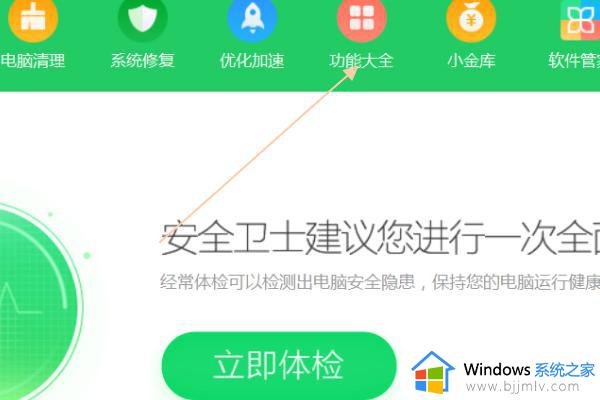
2、在我的工具下方找到桌面助手这一个选项点击进历纳入。棚乎
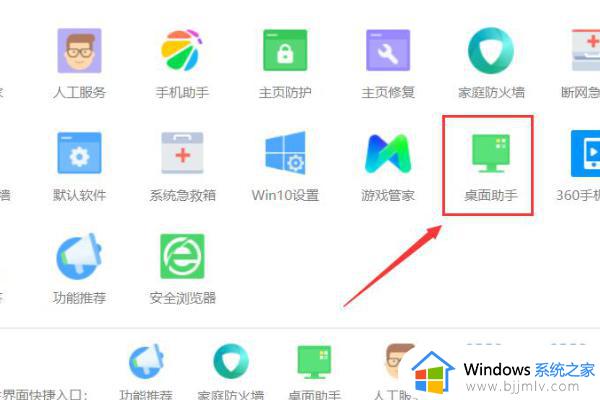
3、等弹出一个对话框之后,在对话框的右上角点击三条横线图标。
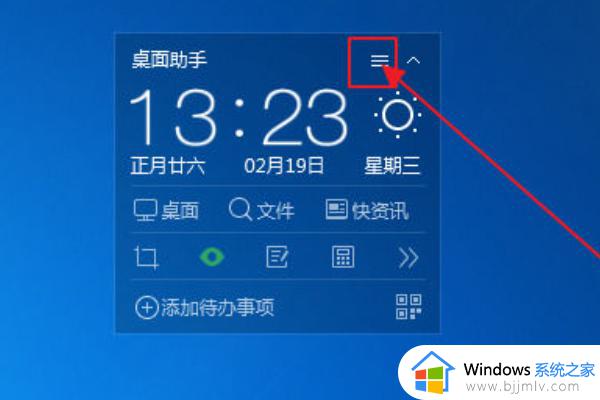
4、弹出一个选项栏,在弹出的选项栏中点击设置中心进入。
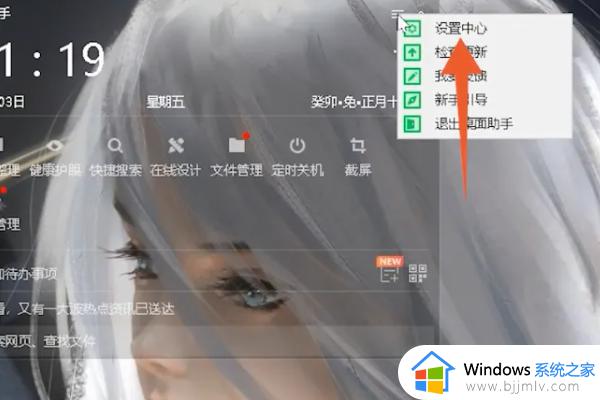
5、翻转至设置中心的页面之后,在页面中点击小工具这个选项。
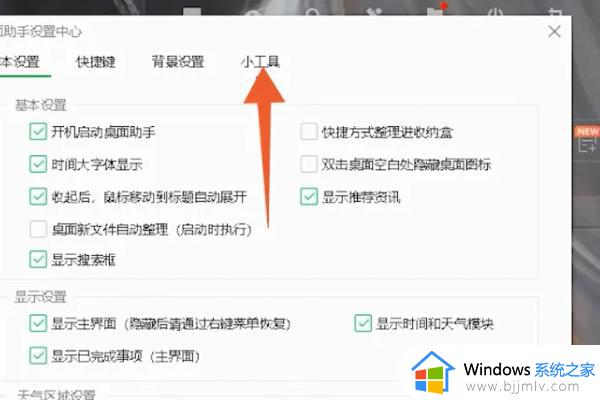
6、在小工具设置的下方找到壁纸和锁屏,点击取消勾选即可。
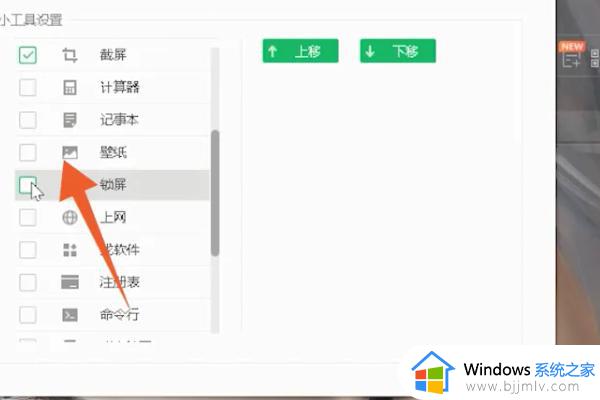
以上就是电脑360休眠壁纸关闭方法的全部内容,还有不懂得用户就可以根据小编的方法来操作吧,希望能够帮助到大家。
电脑360休眠壁纸怎么关闭 电脑360休眠壁纸关闭方法相关教程
- 怎样关闭360屏保壁纸电脑 如何取消电脑360屏保壁纸
- 电脑怎么关闭360锁屏界面 电脑关闭360锁屏壁纸设置方法
- 电脑360壁纸怎么关闭屏保壁纸 电脑360壁纸设置的屏保如何取消
- 360锁屏壁纸怎么关闭 如何关掉360锁屏壁纸
- 360屏幕保护锁屏壁纸怎么取消 360锁屏壁纸的关闭教程
- 360屏保怎么关 电脑老是弹出360屏保壁纸如何关闭
- 电脑360屏保壁纸怎么取消 如何取消电脑360屏保壁纸
- 360浏览器怎么关闭屏保壁纸 如何关闭360浏览器的屏保壁纸
- 如何关闭电脑休眠功能 怎么取消电脑休眠状态
- 笔记本设置不休眠的方法 笔记本电脑休眠怎么关闭
- 惠普新电脑只有c盘没有d盘怎么办 惠普电脑只有一个C盘,如何分D盘
- 惠普电脑无法启动windows怎么办?惠普电脑无法启动系统如何 处理
- host在哪个文件夹里面 电脑hosts文件夹位置介绍
- word目录怎么生成 word目录自动生成步骤
- 惠普键盘win键怎么解锁 惠普键盘win键锁了按什么解锁
- 火绒驱动版本不匹配重启没用怎么办 火绒驱动版本不匹配重启依旧不匹配如何处理
电脑教程推荐
win10系统推荐